华为手机2g怎么切换4g网络设置 华为手机2G网络转4G的步骤
在当今智能手机普及的时代,网络的快速与稳定已经成为了人们选择手机的重要因素之一,而对于拥有华为手机的用户来说,想要体验更高速的4G网络,将2G网络切换为4G网络已经成为了一种常见的需求。华为手机2G网络如何转换为4G网络呢?下面将为大家介绍一些简单的步骤,帮助你轻松实现网络的升级与切换。无论是为了更快的网速还是更加畅快的网络体验,让我们一起来了解一下吧!
华为手机2G网络转4G的步骤
步骤如下:
1.打开手机,点击【设置】按键;
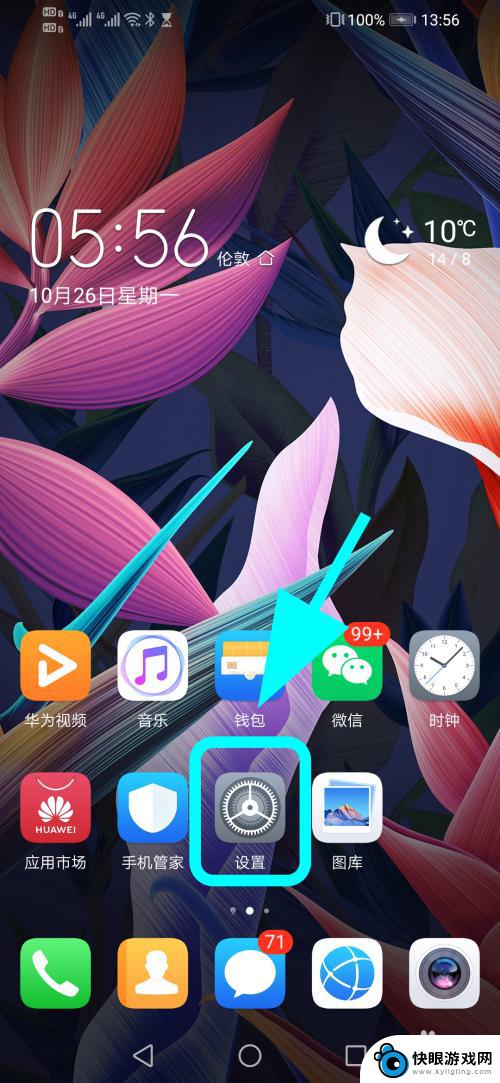
2.进入手机设置菜单,点击【无线和网络】选项;
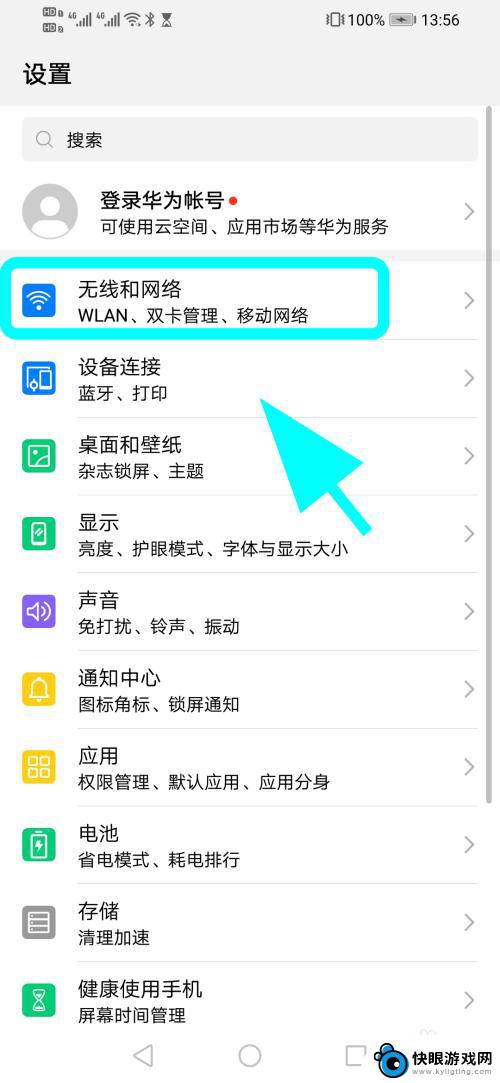
3.进入无线和网络设置菜单,点击【移动网络】;
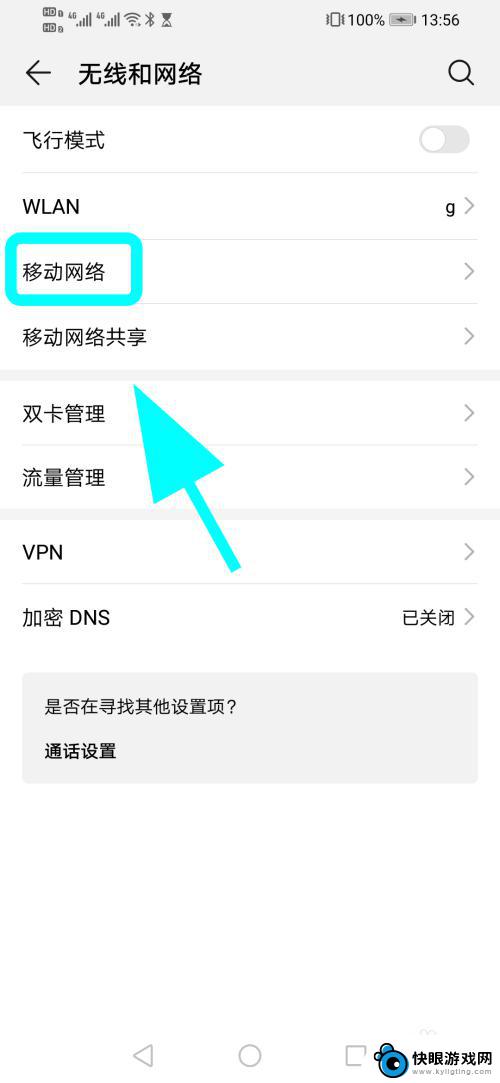
4.进入移动网络管理页面,点【网络模式】选项;
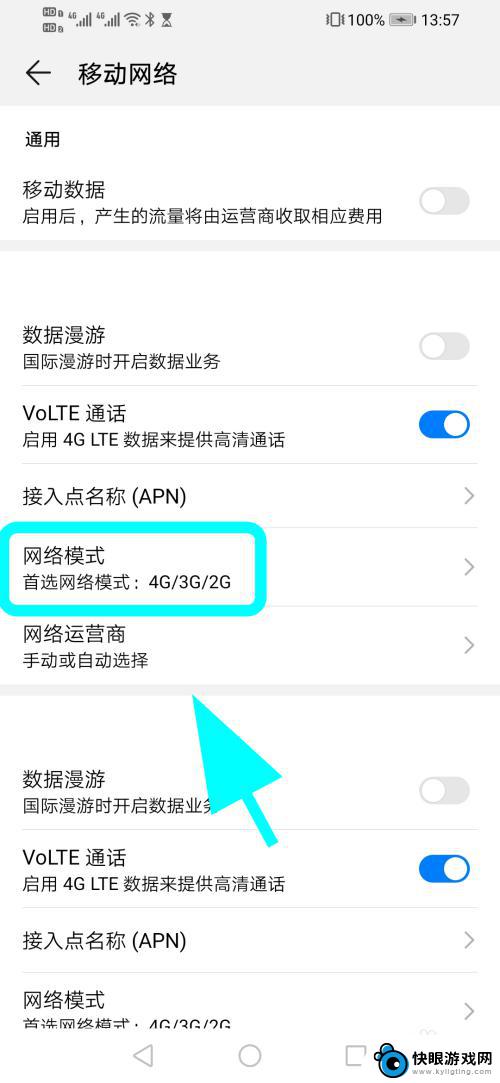
5.弹出网络模式选择对话框,默认是【2G】网络;
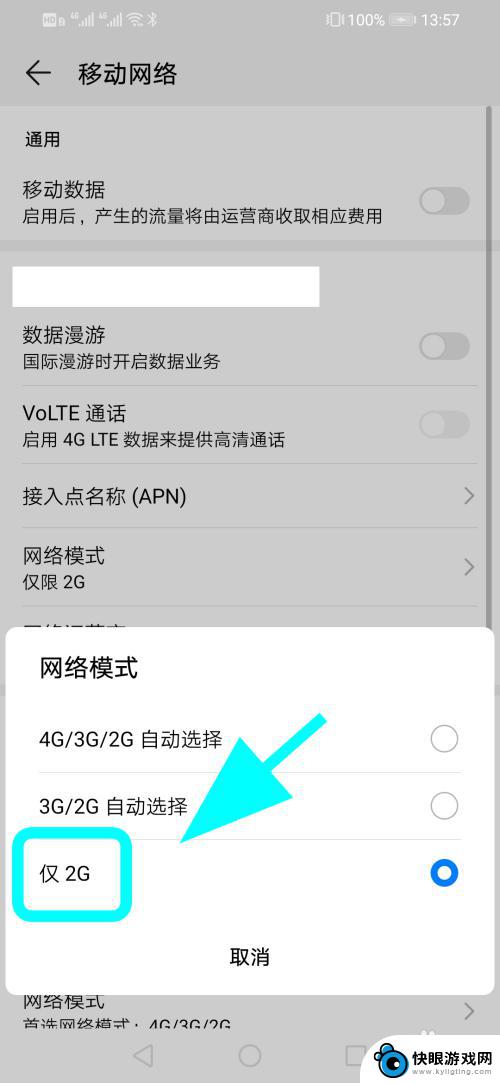
6.在网络模式对话框中,点击选中【4G3G2G自动选择】,设置完成,在有4G信号的情况下手机会自动切换到4G网络中,完成;
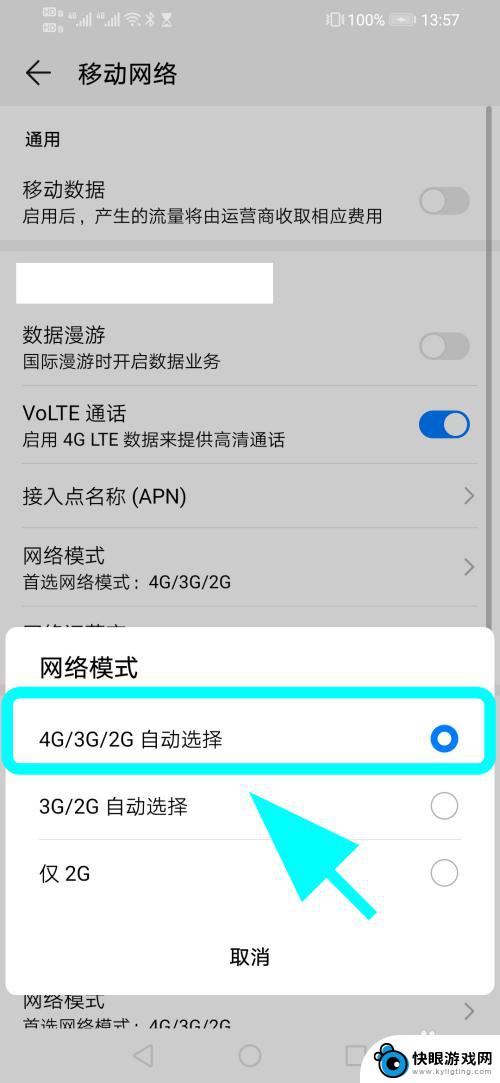
7.以上就是【华为手机2g怎么切换4g网络设置】的步骤,感谢阅读。
3华为手机浏览器怎么修改搜索引擎,默认百度搜索
11华为手机怎么开启应用自启动,自启动权限在哪里
6华为手机怎么开启单手模式
以上就是华为手机2G如何切换到4G网络的全部内容,如果你遇到相同的问题,可以参考本文中介绍的步骤进行修复,希望对大家有所帮助。
相关教程
-
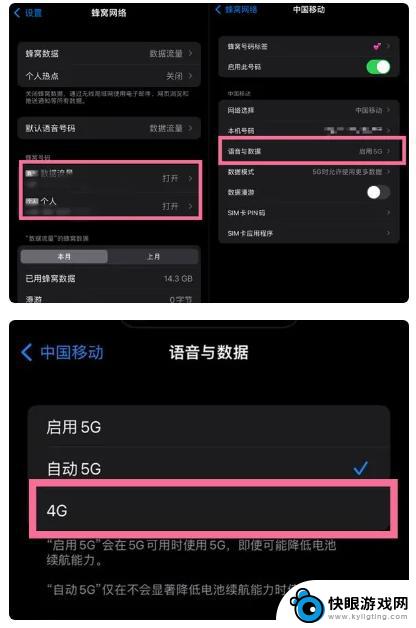 苹果手机如何改4g网 iPhone14如何手动切换4G/5G网络
苹果手机如何改4g网 iPhone14如何手动切换4G/5G网络苹果手机作为一款备受用户青睐的智能手机品牌,其在网络连接方面也备受关注,随着4G网络的逐渐普及和5G网络的快速发展,如何在iPhone14上手动切换4G和5G网络成为了用户们关...
2024-05-03 17:23
-
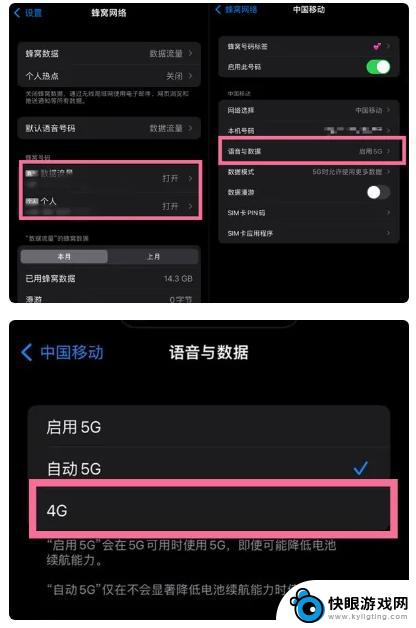 苹果14是5g手机吗,怎么手机显示4g iPhone14如何切换4G/5G网络
苹果14是5g手机吗,怎么手机显示4g iPhone14如何切换4G/5G网络苹果14是一款支持5G网络的手机,用户可以在设置中轻松地切换4G和5G网络,对于一些地区或者使用场景网络信号较弱时,用户可以选择手动切换为4G网络,以保证网络连接的稳定性。同时...
2024-05-04 15:28
-
 苹果手机开了4g为什么不能用 苹果手机4G信号为什么没有
苹果手机开了4g为什么不能用 苹果手机4G信号为什么没有近年来随着移动通信技术的飞速发展,4G网络已经成为了人们日常生活中不可或缺的一部分,就在我们期待苹果手机开启4G网络带来更快速度和更稳定的网络连接时,却发现苹果手机的4G信号却...
2024-01-26 15:17
-
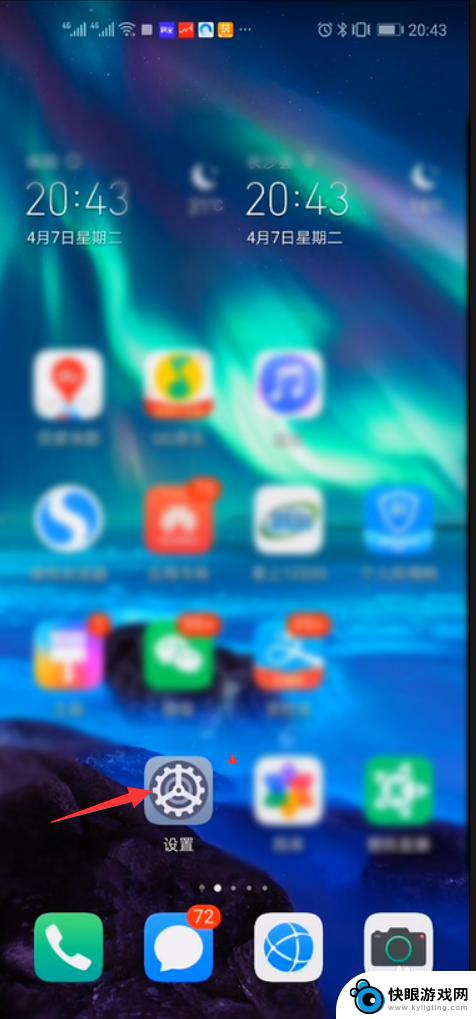 4g手机怎么连接5g信号 4G手机能否使用5G网络上网
4g手机怎么连接5g信号 4G手机能否使用5G网络上网随着5G技术的逐渐普及,人们对于4G手机是否能够连接5G信号并使用5G网络上网的问题产生了浓厚的兴趣,要回答这个问题并不简单。事实上4G手机和5G网络之间存在着较大的差异,主要...
2024-05-13 14:32
-
 为什么苹果手机会从5g变成4g 5G信号突然变成4G怎么回事
为什么苹果手机会从5g变成4g 5G信号突然变成4G怎么回事最近有关苹果手机从5G信号突然转变为4G的问题引起了广泛关注,许多用户纷纷反映,他们的手机在使用5G网络时突然转变为4G,这让人不禁思考:为什么会发生这种情况?5G作为下一代移...
2023-12-24 16:16
-
 华为手机网络运营商怎么设置 华为手机如何手动选择网络运营商
华为手机网络运营商怎么设置 华为手机如何手动选择网络运营商华为手机作为一款颇受欢迎的智能手机品牌,其网络运营商设置和手动选择网络运营商功能备受用户关注,在使用华为手机时,我们经常遇到需要调整网络运营商的情况,例如在国际漫游或者在信号较...
2023-12-18 10:19
-
 tplink路由器怎么在手机设置无线网络 tp-link无线路由器手机设置步骤
tplink路由器怎么在手机设置无线网络 tp-link无线路由器手机设置步骤当今社会,无线网络已经成为人们日常生活中不可或缺的一部分,而在家中使用无线网络更是必不可少,而对于很多人来说,如何在手机上设置无线网络却是一个难题。针对这一问题,TP-Link...
2024-03-26 13:30
-
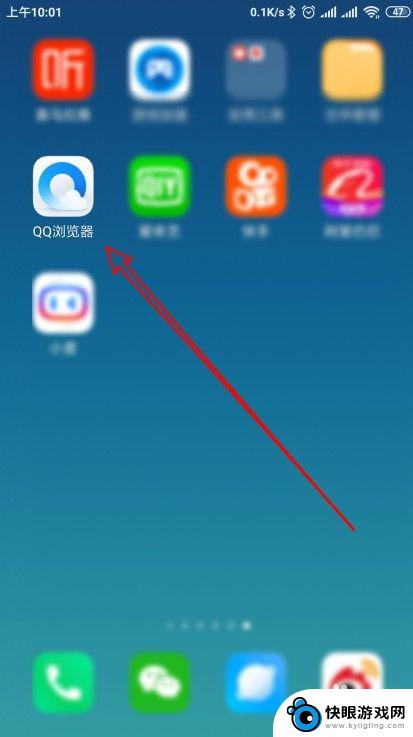 手机如何设置新路由器参数 手机远程进入路由器修改网络参数步骤
手机如何设置新路由器参数 手机远程进入路由器修改网络参数步骤在现代社会中手机已经成为人们生活中不可或缺的重要工具之一,随着无线网络的普及,人们对于网络的需求也越来越高。而路由器作为连接网络的桥梁,设置好网络参数就显得尤为重要。通过手机远...
2024-04-19 17:32
-
 oppo手机怎样切换5g网络 OPPO手机如何开启5G网络模式
oppo手机怎样切换5g网络 OPPO手机如何开启5G网络模式在科技的不断发展中,5G网络成为了当下热门的话题,作为一家致力于为用户提供更好体验的手机品牌,OPPO手机也紧跟时代潮流,推出了支持5G网络的手机产品。对于用户来说,如何切换到...
2024-02-04 16:27
-
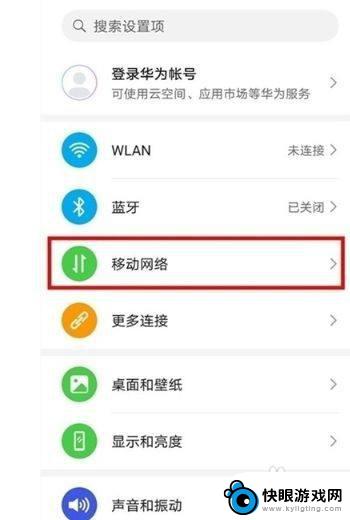 华为9i高清通话怎么设置 怎样调整华为手机的VOLTE高清通话设置
华为9i高清通话怎么设置 怎样调整华为手机的VOLTE高清通话设置华为9i是一款功能强大的手机,其中一个重要的功能就是VOLTE高清通话,VOLTE是指Voice over LTE的缩写,它利用LTE网络传输语音通话,使得通话质量更加清晰、稳...
2024-02-10 13:29
热门教程
MORE+








